konvertálja az MPG / MPEG fájlokat MP4 formátumba gyors sebességgel és magas kimeneti kép / hangminőséggel.
- Konvertálja az AVCHD MP4-re
- Konvertálja az MP4 fájlt WAV-ként
- Konvertálja az MP4 WebM-re
- MPG konvertálása MP4-re
- Az SWF átalakítása MP4-re
- MP4 átalakítása OGG-re
- VOB konvertálása MP4-ba
- Az M3U8 átalakítása MP4-re
- MP4 átalakítása MPEG-re
- Feliratok beágyazása az MP4-be
- MP4 osztók
- Távolítsa el az audio eszközt az MP4-ből
- Konvertálja a 3GP videókat MP4-re
- MP4 fájlok szerkesztése
- AVI konvertálása MP4-ba
- A MOD átalakítása MP4-ba
- MP4 átalakítása MKV-ra
- A WMA konvertálása MP4 formátumra
- MP4 konvertálása WMV-re
Az MPG MP4 konvertálásának 4 legfontosabb módja 10 másodperc alatt [2023 legújabb]
 Frissítve: Lisa Ou / 28. július 2021. 16:30
Frissítve: Lisa Ou / 28. július 2021. 16:30Ha mindig az interneten tartózkodik, biztosan találkozott MPEG fájlformátumokkal. Ez egy digitális videó formátum tömörített videotartalommal, hanggal, amelyet népszerűen használnak az interneten terjesztett filmekhez. Egy bizonyos típusú tömörítést használ, ami sokkal gyorsabbá teszi a streaming és letöltést. Ezenkívül kiváló minőségű videót tartalmaz, meglehetősen alacsony adatátviteli sebességgel. Azonban ennek a magas minőségnek a fő oka az is, hogy miért ésszerűtlenül nagy a fájlméret. Feláldozza a fájlméretet a minőségi eredmény érdekében. Ezzel a konvertálást is igénylik, és a legjobb választás az MP4 formátumba konvertálás. Ebből a megjegyzésből kiderül, hogy ez a cikk betekintést nyújt a mai legjobb konvertereszközökbe, amelyekkel MPG -t MP4 -re konvertálhat.
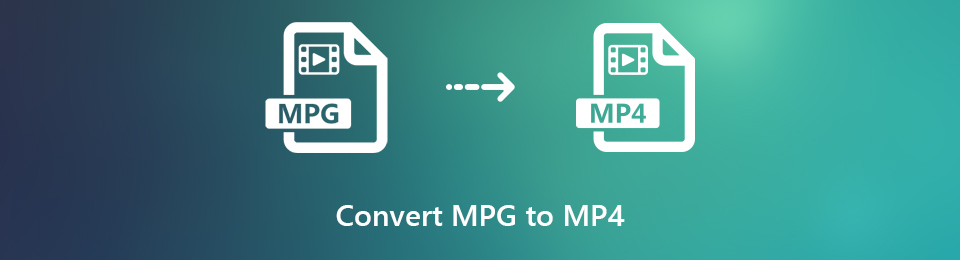

Útmutató
1. Miért kell MPG -t konvertálni MP4 -re?
Ha ugyanazt a helyzetet tapasztalja, mint fentebb, akkor talán ez a legjobb alkalom arra, hogy megtanulja, hogyan kell MPG -t MP4 -re konvertálni, mert sok oka és előnye van az átalakításnak. Ezzel az alábbiakban bemutatjuk azokat a fő okokat, amelyek miatt MPG -t MP4 -re kell konvertálnia.
- Először is, ha az MPG-t MP4-re konvertálja, akkor kiváló minőségű kimenetet kap a tárhely memória megtakarításával egy időben. Ezzel a készülék gyorsabban fog tudni működni.
- Ha MP4 formátumba konvertálja őket, azok kompatibilisebbé és hozzáférhetőbbé válnak, mivel az MP4 a legszélesebb körben használt videóformátum, amelyet számos videóprogram és különböző hardvereszközök támogatnak.
- Végül konvertálnia kell a .MPG fájlt .MP4 formátumba, mivel ez az általános fájlformátum a videofájlok internetes megosztására. Ezzel késedelem nélkül megoszthatja videotartalmát.
A Video Converter Ultimate a legjobb video- és audiókonvertáló szoftver, amely képes az MPG / MPEG MP4 formátumba konvertálni gyors és nagy teljesítményű kép / hang minőséggel.
- Konvertáljon bármilyen video- vagy audiofájlt, például MPG, MP4, MOV, AVI, FLV, MP3 stb.
- Támogatja a 1080p / 720p HD és 4K UHD videó konvertálást.
- Hatékony szerkesztési funkciók, mint a Vágás, Vágás, Forgatás, Effektusok, Javítás, 3D és így tovább.
2. Hogyan lehet MPG -t MP4 -re konvertálni
Az MPG MP4 formátumra konvertálására számos eszköz, szoftver és módszer létezik. Az biztos, hogy némi elégedett elégedettség az általuk használt eszközön, és sokan még mindig jobb konvertert keresnek az igényeikhez. Ha szeretné megtudni, hogyan lehet gyorsan, egyszerűen és praktikusan konvertálni, szerezze be most az eszközt, és kövesse az alábbi részletes lépéseket.
Az MPG konvertálása MP4 -re a FoneLab Video Converter Ultimate segítségével
FoneLab Video Converter Ultimate a ranglistán szerepel a videó más fájlformátumba konvertálása nélkül, anélkül, hogy elveszítené a videotartalom minőségét. Könnyen használható gombbal és felhasználóbarát navigációs felülettel rendelkezik, amely vonzza a felhasználókat, hogy kipróbálják. Ezenkívül számos figyelemre méltó funkciója közül az egyik lehetővé teszi az MPG MP4-re vagy fordítva konvertálását. Ezen kívül lehetővé teszi video- és hangfájlok hozzáadását, egyesítését, kötegelt konverziók létrehozását, működtetését és még sok mást. Mindezeket a hihetetlen funkciókat egyetlen szoftver tartalmazza, amely telepíthető Windows vagy Mac számítógépekre. Az alábbiakban a legfontosabb lépéseket kell követni:
Az MPG konvertálása MP4 formátumba:
A Video Converter Ultimate a legjobb video- és audiókonvertáló szoftver, amely képes az MPG / MPEG MP4 formátumba konvertálni gyors és nagy teljesítményű kép / hang minőséggel.
- Konvertáljon bármilyen video- vagy audiofájlt, például MPG, MP4, MOV, AVI, FLV, MP3 stb.
- Támogatja a 1080p / 720p HD és 4K UHD videó konvertálást.
- Hatékony szerkesztési funkciók, mint a Vágás, Vágás, Forgatás, Effektusok, Javítás, 3D és így tovább.
1 lépésTelepítse a FoneLab Video Converter Ultimate szoftvert számítógépére. Ezt követően automatikusan elindul. Ha nem, kattintson duplán az asztalon található szoftverre.

2 lépésAz otthoni felületen látni fogja a pluszjel (+) gombot, ahová hozzáadhatja vagy húzhatja a konvertálandó fájlt. Csak adja hozzá vagy húzza a fájlt.

3 lépésEzt követően megmutatja a többi funkciót, például a szerkesztést, a vágást és a feliratok engedélyezését. Esetünkben csak kattintson a kimeneti formátumra a kimeneti videó jobb oldalán. Ezután válasszon MP4 kimeneti fájlformátumként.

4 lépésKeresse meg azt a mappát, ahová menteni szeretné a konvertált videót a felület alsó részén található Mappa gomb segítségével. Ezután kattintson a gombra Összes konvertálása gombot, és automatikusan elmenti a készülékre.

Az MP4 konvertálása MPG -re:
1 lépésUgyanezzel a szoftverrel adja hozzá vagy húzza át a konvertálandó MP4 fájlt a Plusz jel gombot a felületen.

2 lépésEzután válasszon MPG kimeneti fájl formátumként.
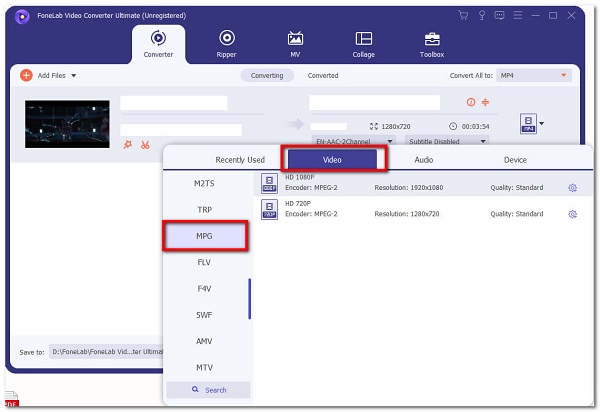
3 lépésVálassza ki azt a mappát, ahová menteni szeretné az átalakított videót. Ezután kattintson a gombra Összes konvertálása gombot, és automatikusan mentésre kerül.
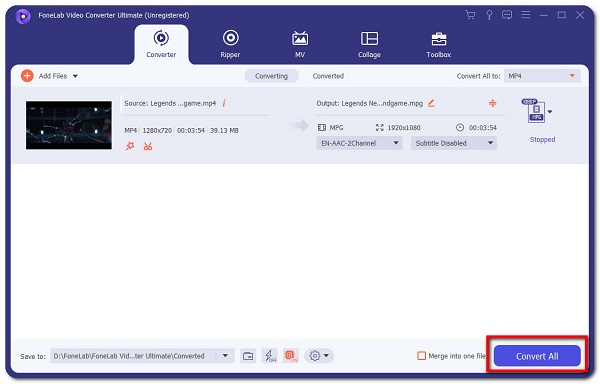
Az MPG konvertálása MP4 formátumba az Adobe Premiere segítségével
Az Adobe Premiere professzionális videószerkesztő szoftver videotartalom létrehozásához. Ez egy professzionális szintű alkalmazás, amely több mint megfelelő lesz a legtöbb videószerkesztési helyzetben. Segítségével egyszerűen összeállítható és szerkeszthető, audio- és videoeffektusokat adhat hozzá, címeket hozhat létre, manipulálhatja és exportálhatja a projekt kimenetét tetszőleges fájlformátumban, az Ön preferenciái szerint. Ennek az eszköznek a használata azonban nehéz lehet, ezért egyszerűsítettük a lépéseket az Ön kényelme érdekében. Ezzel a következő alapvető lépéseket kell követnie:
1 lépésElőször telepítse az Adobe Premiere programot a számítógépére, majd indítsa el a szoftvert.
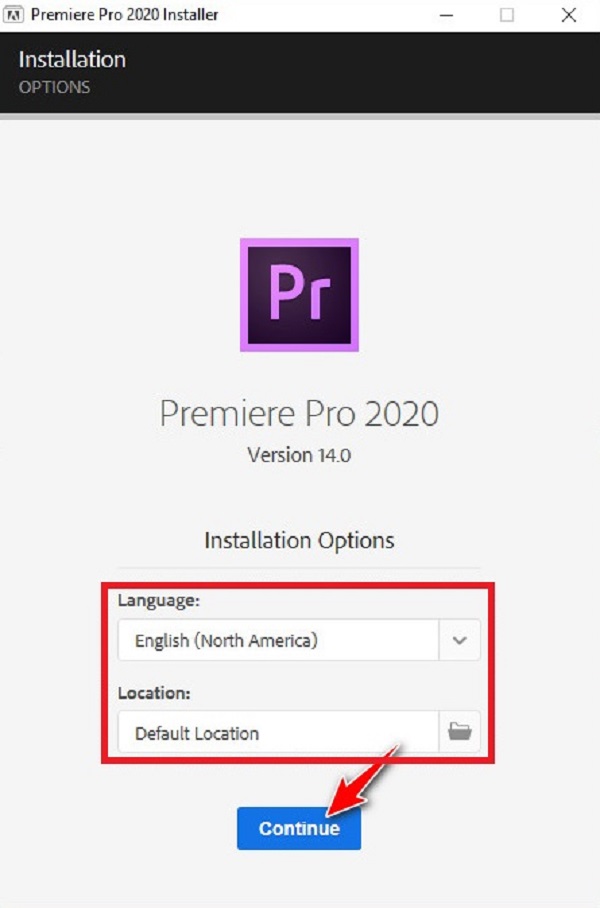
2 lépésA fő felületen kattintson a gombra filé a bal felső sarokban, majd kattintson a gombra import Fájl. Ezután válassza ki a konvertálandó MPG fájlt.
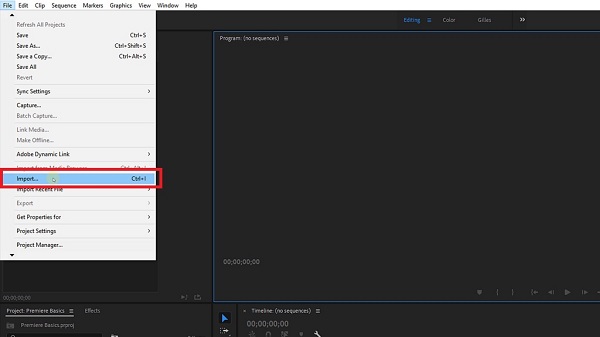
3 lépésVárja meg, amíg az MPG fájl teljesen megjelenik. Lépjen a Fájl panelre, kattintson az Exportálás, majd a Média elemre.

4 lépésAz exportálás előre beállított panelen lépjen a következőre: Beállítások exportálása, majd válassza a H.264 lehetőséget, és ez parancsot ad a videofájl MP4 fájlformátumba mentésére. Ezután keresse meg azt a mappát, ahová az átalakított fájlt menteni kívánja.
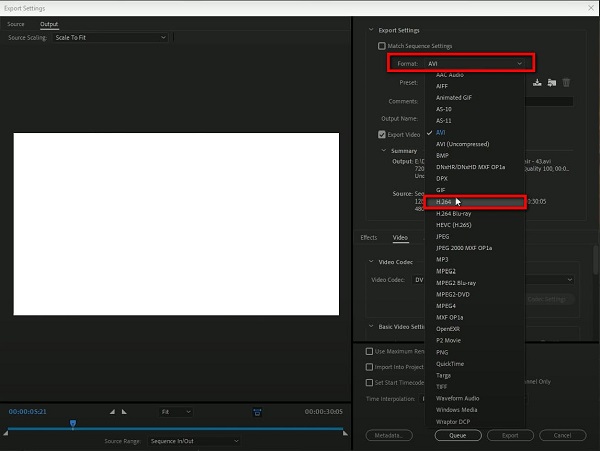
5 lépésVégül kattintson a Export gombot az alsó részen Beállítások exportálása. Amikor a renderelés befejeződött, automatikusan mentésre kerül az eszközön, és kész.
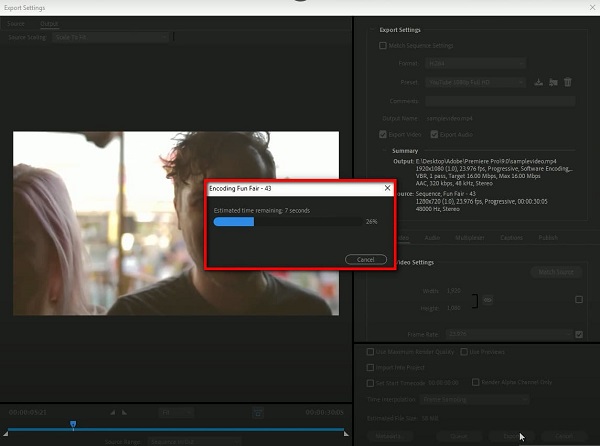
Hogyan lehet MPG -t MP4 -re konvertálni
Az online eszköz használatával történő konvertálás egy másik praktikus módszer, ha az .MPG fájlt .MP4 formátumba kívánja konvertálni anélkül, hogy további alkalmazásokat, eszközöket vagy szoftvereket telepítene. Az online konvertereknek azonban vannak bizonyos korlátai, például a konvertálandó fájlméret és a be- és kimeneti formátum korlátozása. Ennek ellenére, ha online szeretné konvertálni az MPG -t MP4 formátumba, konvertálhatja azt a CloudConvert alkalmazásban. Ez egy online konverter, amely átalakítja a videofájlokat más formátumokká. Az alábbiakban a következő lépéseket kell követnie:
1 lépésAz eszköz böngészőjében nyissa meg a cloudconvert.com webhelyet. A kezelőfelületen válassza a lehetőséget MPG MP4-re.
2 lépésKattintson az Válaszd ki a fájlt gombot, majd adja hozzá vagy húzza a MPG videofájl.
3 lépésA fájl hozzáadása vagy húzása után kattintson a gombra Megtérít gombot a felület alsó részén.
4 lépésHa elkészült a megjelenítés, kattintson a zöld színű Letöltés gombra, és az automatikusan letölti és elmenti a készülékre.
3. Teljes körű összehasonlító táblázat 3 MPG-MP4 konverterek között
| FoneLab Video Converter Ultimate | Adobe Premiere | Online átalakító (CloudConvert) | |
| Kimeneti minőség/veszteségmentes konverzió | Jó minőség | Minőségi kimenet | Minőségi kimenet |
| Az átalakítás sebessége | Gyors konverziós folyamat | Időbe telik | Időbe telik |
| Testreszabó eszközzel | Igen | Igen | Igen |
| Kimeneti fájlméret | Kis fájlméret | Nagy fájlméret | Nagy fájlméret |
| Támogatott operációs rendszerek | Windows és Mac | Windows és Mac | Windows és Mac |
4. Gyakran ismételt kérdések az MPG MP4 formátumra konvertálásáról
1. Az MP4 jobban működik, mint az MPG?
Eltekintve attól, hogy ez a leginkább kompatibilis és hozzáférhető videofájl -formátum, mivel ezt a legtöbb videóprogram támogatja. Az MP4 jobban működik és kiváló az MPG fájlformátumhoz képest, mivel kiváló minőségű és kis fájlméretű. Technikailag az MP4 jobban működik, mint az MPG, ezért jobb konvertálni az MPG -t MP4 -re, természetesen a FoneLab Video Converter Ultimate használatával.
2. Biztonságosak az online videókonverterek?
Az online konverterek biztonságosan használhatók, ha egy videót új fájlformátumba szeretne konvertálni. Tekintettel arra, hogy a használatához nem kér lényeges információkat. Ha megkérdezik, előfordulhat, hogy használata nem biztonságos és kockázatos.
3. Csökkenti -e a minőséget a videofájl formátum másikra történő konvertálása?
Ha egy videó fájlformátumot másik formátumba konvertál, nagy a valószínűsége annak, hogy a minőség romlik. Éppen ezért, ha veszteségmentes konverziót szeretne, akkor a legjobb a FoneLab Video Converter Ultimate használata, mivel lehetővé teszi a gyors és egyszerű konvertálást minőségromlás nélkül.
Ez a cikk bebizonyította, hogy sokféleképpen lehet MPG-t MP4-re konvertálni és fordítva. Az átalakítással kapcsolatos nehézségei mellett bemutatjuk Önnek a felhasználási módokat. A megoldások között FoneLab Video Converter Ultimate a legjobb és leginkább ajánlott átalakító, mivel nyilvánvalóan éleket mutatott a többi konverter között. Át kell alakítani? Próbálja ki most.
A Video Converter Ultimate a legjobb video- és audiókonvertáló szoftver, amely képes az MPG / MPEG MP4 formátumba konvertálni gyors és nagy teljesítményű kép / hang minőséggel.
- Konvertáljon bármilyen video- vagy audiofájlt, például MPG, MP4, MOV, AVI, FLV, MP3 stb.
- Támogatja a 1080p / 720p HD és 4K UHD videó konvertálást.
- Hatékony szerkesztési funkciók, mint a Vágás, Vágás, Forgatás, Effektusok, Javítás, 3D és így tovább.
